Beveik visi nešiojamieji kompiuteriai turi įmontuotą interneto kamerą konferencijoms ir deryboms. Tačiau dažnai kyla sunkumų, o nešiojamųjų kompiuterių su „Windows 7“ savininkai negali to įjungti, nes šioje operacinėje sistemoje, skirtingai nei ankstesnėje „Vista“ versijoje, nebėra atitinkamos „WindowsMovieMaker“ programos.
„Windows 7“ naudotojai turi jį atsisiųsti iš „Microsoft“ puslapio. Programą galima rasti oficialiame šaltinyje pavadinimu „Film Studio“.
 Ši programa leidžia įrašyti vaizdo įrašą iš interneto kameros. Taip pat galite įjungti vaizdo įrenginį naudodami specialias vaizdo konferencijoms skirtas programas ir paslaugas.
Ši programa leidžia įrašyti vaizdo įrašą iš interneto kameros. Taip pat galite įjungti vaizdo įrenginį naudodami specialias vaizdo konferencijoms skirtas programas ir paslaugas.
Kaip patikrinti ir įjungti fotoaparatą?
Yra daug svetainių vaizdo pokalbiams, pavyzdžiui, http://vchatting.ru/, http://chatroulette.com/, http://davaipogovorim.ru/, http://videochatru.com/, http:/ /chatroulette ru/, http://chatrandom.com/. Apsilankę bet kuriame iš šių interneto puslapių, galite patikrinti ir sukonfigūruoti vaizdo įrenginį nešiojamajame kompiuteryje su Windows 7. Jei žiniatinklio kamera veikia normaliai, šalia jos užsidegs indikatorius, įspėjantis vartotoją apie veikiantį vaizdo įrenginį. , o žiniatinklio kamera užfiksuotas vaizdas bus rodomas naršyklėje.
Problemos kyla, kai įrenginio negalima paleisti
Prieš pradėdami, turite patikrinti, ar įrenginį neužblokavo daiktas, lipdukas, juosta ar dažai. Turite pamatyti, ar įrenginys įjungtas BIOS. Taip pat yra nešiojamųjų kompiuterių modelių, kuriuose galite paleisti internetinę kamerą paspausdami „Fn“ ir „Camera“ klavišus (jums tereikia rasti klaviatūros mygtuką su jo atvaizdu).
Jei fotoaparatas neveikia net su naujausia programine įranga, rekomenduojama įrenginį išimti.
Norėdami tai padaryti, sistemoje „Windows 7“ turėsite atlikti šiuos veiksmus:

Kaip nustatyti internetinę kamerą naudojant „Skype“?
Šis metodas yra vienas iš paprasčiausių ir patikimiausių. Jums tereikia įjungti „Skype“ savo nešiojamajame kompiuteryje ir spustelėti „Įrankiai“. Tada eikite į „Nustatymai“, kur įvesti „Vaizdo įrašų nustatymai“.
 Turėtų pasirodyti vaizdo įrašas iš fotoaparato. Tada paspauskite mygtuką, esantį po paveikslėliu "Interneto kameros nustatymai". Bus atidarytas meniu su įrenginio konfigūravimo parinktimis.
Turėtų pasirodyti vaizdo įrašas iš fotoaparato. Tada paspauskite mygtuką, esantį po paveikslėliu "Interneto kameros nustatymai". Bus atidarytas meniu su įrenginio konfigūravimo parinktimis.
Kaip nuotoliniu būdu įjungti internetinę kamerą sistemoje „Windows 7“?
„Windows 7“ turi „Nuotolinė pagalba“, kuri leidžia nuotoliniu būdu įjungti ir konfigūruoti internetinę kamerą. Taip pat „Windows 7“ galite naudoti „TeamViewer“ arba „Radmin“ programas.
 Grėsmės arba kaip užpuolikai gali įjungti ir stebėti vartotoją naudodami nešiojamojo kompiuterio kamerą
Grėsmės arba kaip užpuolikai gali įjungti ir stebėti vartotoją naudodami nešiojamojo kompiuterio kamerą
Piratai turi specialų žodį „ratting“, kuris skamba panašiai kaip „žiurkė“. anglų kalba, nes jis atsirado iš santrumpos RAT „Nuotolinio administratoriaus įrankiai“. Jį naudoja užpuolikai nuotolinio valdymo pulteliu kompiuteriai ir visi prie jo prijungti įrenginiai.
Dažniausiai kenkėjiška programinė įranga patenka į nešiojamąjį kompiuterį apsilankius tam tikroje interneto svetainėje. Naudodamasis šia programine įranga įsilaužėlis gali nesunkiai įjungti nešiojamojo kompiuterio vaizdo įrangą ir ramiai nufilmuoti, kas vyksta priešais jį.
Norėdami to išvengti, turite atlikti šiuos veiksmus:
- nesilankykite įtartinuose pasaulinio tinklo puslapiuose;
- Sekite „Windows 7“ naujinimus ir programinė įranga;
- neatidarykite svetainių, kurios buvo per paštu, jei siuntėjas nežinomas;
- naudoti antivirusines programas.
Internetinės kameros išjungimas
Jei prie nešiojamojo kompiuterio prijungta paprasta internetinė kamera su USB prievadu, galite tiesiog atjungti laidą. Jei įrenginiai yra įmontuoti į nešiojamojo kompiuterio dangtį, turite rasti vaizdo kamerą "Įrenginių tvarkytuvė", tada iškvieskite kontekstinį meniu ir spustelėkite eilutę „Išjungti“. Taip pat kartais nešiojamojo kompiuterio korpuse yra mechaninis jungiklis. Žiniatinklio kameros būseną rodo šviesos indikatorius, esantis arti vaizdo įrenginio akies. 
Interneto kamera yra būtinas bet kurio šiuolaikinio nešiojamojo kompiuterio atributas. Su jo pagalba galite bendrauti Skype, kurti vaizdo konferencijas ir fotografuoti. Integruotos kameros yra įjungtos pagal numatytuosius nustatymus, o jos pasirengimą darbui galite patikrinti keliais būdais.
Įsitikinkite, kad nešiojamajame kompiuteryje įdiegta vaizdo kamera. Jis yra viršutinėje dalyje virš ekrano – tai mažas akutėlis ir šalia jo esantis LED. Dažniausiai problemos kyla dėl to, kad mobilioji kamera tiesiog išjungta arba nėra USB jungties prie išorinio įrenginio. Mes naudosime šiuos metodus:
- klaviatūros mygtukų Fn + V (pažymėtų mėlyna fotoaparato piktograma) paspaudimo derinys. Šis derinys yra standartinis visiems mobiliesiems kompiuteriams. Dėl to kamera turėtų pasirodyti užduočių juostoje. Jei taip neatsitiks, problema yra tvarkyklės ar įrenginio gedime;

- kameros patikrinimas internete. Norėdami tai padaryti, eikite į bet kurios svetainės, teikiančios tokią paslaugą, puslapį. Paleiskite programą ir ekrane pasirodys mygtukas „Leisti“, įjunkite ir pamatysite. Tai rodo, kad fotoaparatas veikia tinkamai;

- įjunkite fotoaparatą specialiose programose Skype arba Movie Maker.


Sistemos funkcionalumo patikrinimas
Atidarę įrenginių tvarkyklę, pamatysime nešiojamojo kompiuterio internetinės kameros būseną, jos tvarkyklės būseną ir galimus gedimus. Jį galima pasiekti taip:

Įrenginių tvarkytuvėje randame savo fotoaparatą arba skirtuką „Vaizdo apdorojimo įrenginiai“.

Galimi trys variantai tolesnė plėtraįvykiai:
- Kompiuteris neaptinka internetinės kameros. Taip nutinka dėl aparatinės įrangos gedimo arba problemų prijungiant išorinę kamerą. Pašaliname trūkumą ir atnaujiname puslapį;
- įrenginys neatpažįstamas, tačiau jo vietoje yra nežinoma įranga, kuriai reikalingas ryšys. Informacija apie tai gali būti pakartota užduočių juostoje apatiniame dešiniajame ekrano kampe. Problemą galima išspręsti įdiegus reikiamą tvarkyklę arba atnaujinant seną;
- Interneto kamera atpažįstama, bet šalia jos yra piktograma šauktukas geltoname trikampyje - gedimas. Rodyklė apskritime reiškia, kad ji išjungta operacinėje sistemoje.
Įdomu! Tvarkyklė įdiegta iš oficialios nešiojamojo kompiuterio gamintojo svetainės. Interneto kamerai nėra atskiros tvarkyklės, ji įdiegiama kartu su „Windows“ naujinimu.
Tipiškos interneto kameros veikimo klaidos
Išjungta kamera įrenginių tvarkyklėje suaktyvinama spustelėjus „Įjungti“ meniu, kuris pasirodo spustelėjus dešiniuoju pelės mygtuku ant pasirinktos kameros.
Veikimo klaidą galima ištaisyti spustelėjus „Ištrinti“ ir iš naujo paleidus nešiojamąjį kompiuterį. Jei tai nepadeda, iš naujo įdiekite tvarkyklę.
Jei šios priemonės nepadeda, reikėtų kreiptis aptarnavimo centras fotoaparato remontui.
Dauguma nešiojamų kompiuterių jau gamykloje aprūpinti specialiomis programomis. Tai gali būti „Asus ECam Utility“, „HP Cyberlink YouCam“, „Lenovo EasyCapture“ ir kt. Visi jie turi aiškią sąsają ir yra skirti pradedantiesiems. Juos pašalinus nepraras įrenginio fotoaparato funkcionalumas.
Vaizdo įrašas – kaip įjungti nešiojamojo kompiuterio vaizdo kamerą
Kaip įjungti internetinę kamerą nešiojamajame kompiuteryje yra labai dažnas ir dažnai užduodamas klausimas pastaruoju metu. Faktas yra tas, kad šiuolaikiniuose nešiojamuosiuose kompiuteriuose ir nešiojamuosiuose kompiuteriuose yra įmontuotos kameros, kad vartotojas galėtų palaikyti vaizdo pokalbį internetu iš bet kurios pasaulio vietos. Ir šiandien kalbėsime apie nešiojamuosiuose kompiuteriuose įmontuotas kameras, kaip jas teisingai įjungti ir ką daryti, jei jos neveikia. Ši informacija bus aktuali kompiuterių vartotojams. Šiame straipsnyje pakalbėsiu apie kelis aktyvinimo būdus, taip pat aprašysiu kai kuriuos galimus gedimus, dėl kurių fotoaparatas neveikia visiškai tinkamai. Na, eime!
Pirmiausia reikia susisiekti su išorinių internetinių kamerų savininkais, kurie nėra patenkinti įtaisytosios kameros kokybe. Paprastai tokie įrenginiai jungiami per USB kabelį, todėl jei jis neįsijungia arba neaptinkamas, patikrinkite ryšį, pabandykite įkišti į kitą USB jungtį. Nepadėjo? O gal vis dar turite įmontuotą interneto kamerą? Galbūt pamiršote įdiegti tvarkykles? Skaitykite toliau!
Interneto kameros tvarkyklės
Tvarkyklės yra specialios komunalinės paslaugos, kurios „praneša“ kompiuteriui apie naują prijungtą įrenginį, kad sistema jį „suprastų“ ir tinkamai veiktų. Tikriausiai nešiojamajame kompiuteryje įdiegėte spausdintuvo, skaitytuvo ar kitų dalykų tvarkykles? Taigi, internetinė kamera nėra išimtis. Taip pat reikia savo tvarkyklių, o jei jų neįdiegėte, būtinai atsisiųskite jas iš interneto ir įdiekite.
Noriu pastebėti, kad dabar labai dažnai galima rasti internetinių kamerų, kurioms nereikia specialių gamintojo tvarkyklių. Pakanka įkišti kamerą į norimą jungtį, po kurios sistema įdiegs internetinės kameros tvarkykles, kurios jau buvo iš anksto įdiegtos sistemoje. Tai ypač pasakytina apie vartotojus, kurie įdiegė "Windows 7" ir "Windows 8".
Jei jums reikia rasti internetinės kameros tvarkyklę, nesijaudinkite, jas surasti nebus sunku, tereikia žinoti kameros modelį arba nešiojamojo kompiuterio, jei jame yra įmontuota kamera, modelį. Norėdami nustatyti modelį, atkreipkite dėmesį į internetinės kameros pakuotę (kai ją įsigijote) arba ant pačios kameros arba ant laido gali būti lipdukas, kuriame parašytas modelis, žiūrėkite paveikslėlį žemiau.

Kaip įdiegti tvarkykles web kamerai
Kaip pavyzdį nusprendžiau į nešiojamąjį kompiuterį paimti neįmontuotą internetinę kamerą, kad žinotumėte, kaip kompiuteryje įjungti internetinę kamerą. Taigi, jei žinote modelį, dabar galite pradėti paiešką. Į „Google“ įvedame kažką panašaus: „(vairuotojo modelis)“ ir būsite laimingi! Kad nebūtų be pagrindo, pažvelkime į gyvą pavyzdį. Turiu seną interneto kamerą, kuriai dabar rasime reikiamą tvarkyklę.
Kameros modelį atpažinau iš lipduko. Einu į „Google“ ir įvedu „ilook 300 drivers“, po to žiūriu nuorodas, kad jos nukreiptų į gamintojo svetainę, o ne į kokį sharashka biurą.
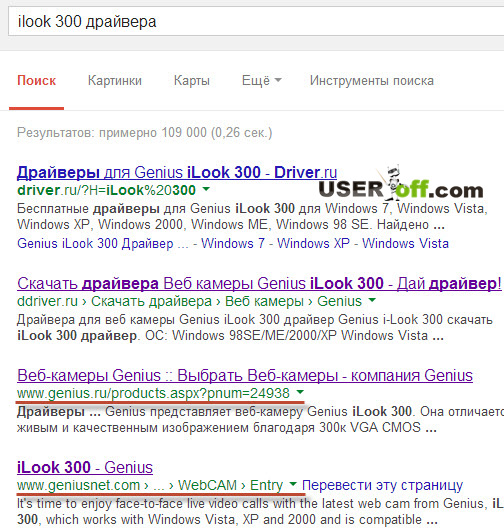
Atsidariau dvi nuorodas, vieną rusiškai, kitą angliškai. Išsiaiškinkime, kaip atsisiųsti internetinės kameros tvarkyklę naudojant rusų kalbos svetainės pavyzdį. Aš einu į svetainę, bet nėra nuorodos atsisiųsti tvarkykles, todėl spaudžiu „Techninės specifikacijos“.

Čia yra vairuotojai. Išsirenku reikiamą ir atsisiunčiu.

Atsisiuntę juos tiesiog įdiekite, sutikdami su visais reikalavimais ir sutartimis programinės įrangos diegimo vedlyje. Tada galite iš naujo paleisti kompiuterį, nors tai paprastai nėra būtina.
Skype gali jums padėti
Ką daryti, jei vairuotojai nepadėjo? Kaip tada įjungti internetinę kamerą nešiojamajame kompiuteryje? Pirma, jokiu būdu nereikia jų pašalinti, tegul jie būna. Antra, turėtume patikrinti „Skype“ nustatymus ir pamatyti, ar yra signalas, ar ne. Norėdami tai padaryti, įjunkite programą, viršutiniame meniu pasirinkite „Įrankiai“ - „Nustatymai“. Tada skirtuke „Pagrindiniai“ spustelėkite elementą: „Vaizdo įrašo nustatymai“.

Jei dešinėje atsidariusiame lange matote vaizdo transliaciją, vadinasi, kamera sukonfigūruota teisingai. Beje, šiame lange taip pat galite reguliuoti fotoaparatą, pavyzdžiui, padaryti vaizdą šviesesnį ar tamsesnį, jei šiek tiek pažaisite su šiais nustatymais, galite pagerinti savo vaizdą.

Ir tuo atveju, kai nepasirodė vaizdo transliacija, o vietoj to matėte pranešimą: „Skype neaptiko vaizdo kameros“, tada turite problemų su „Skype“ arba su laidais ar jungtimis, o tai, beje, yra labiau tikėtina. .
Iš naujo įdiekite Skype ir, jei tai nepadeda, susitvarkykite techninė pusė klausimą, o ne su programine įranga, nes viskas su ja gerai. Tačiau leiskite dar kartą priminti, kad teisinga tvarkyklė yra sėkmingo įrenginio veikimo raktas. Jei įdiegsite netinkamą tvarkyklę arba ne jūsų sistemos versijai, nematysite jokio vaizdo. Todėl patariu įdiegti tinkamą žiniatinklio kameros tvarkyklę.
Papildomos internetinės kameros įjungimo parinktys
Taip pat galite patikrinti, ar tinkamai veikia žiniatinklio kamera, naudodami standartinius „Windows“ įrankius. Norėdami tai padaryti, eikite į meniu Pradėti - Valdymo skydas - Aparatūra ir garsas.

Skiltyje „Įrenginiai ir spausdintuvai“ pasirinkite poskyrį „Įrenginių tvarkytuvė“. Atsidariusiame lange ieškokite „Vaizdo apdorojimo įrenginiai“. Jei ten nieko neturite, problema iš tikrųjų yra techninėje pusėje.

Galite pabandyti įjungti ir vėl išjungti internetinę kamerą. Norėdami tai padaryti, dešiniuoju pelės mygtuku spustelėkite jį ir pasirinkite „Išjungti“.

Perkraukite kompiuterį. Tada grįžkite į įrenginių tvarkytuvę ir dešiniuoju pelės mygtuku spustelėdami žiniatinklio kamerą pasirinkite „Įjungti“.
Toliau pateikta informacija bus aktuali vartotojams, kurie naudoja įtaisytąją žiniatinklio kamerą. Taigi, aš jums parodysiu, kaip įjungti internetinę kamerą nešiojamajame kompiuteryje. Kaip įtraukimo būdą galime pasiūlyti kitas variantas. Tarp klavišų F1...F12 ieškome to, su mėlyna piktograma su kamera. Po to paspauskite Fn + norimo klavišo mygtukų kombinaciją. Tokiu būdu įjungiate ir išjungiate internetinę kamerą.
Taigi, jūs suprantate, kaip įjungti fotoaparatą nešiojamajame ir kompiuteryje. Dabar patikrinkime tai ne per „Skype“.
Yra specialių programų, skirtų dirbti su interneto kameromis, tačiau norint patikrinti internetinės kameros funkcionalumą, dažniausiai naudojamos Skype programos arba kitose panašiose programose, kur galimi vaizdo pokalbiai, pavyzdžiui, Mail Agent.
Kalbant apie internetines paslaugas, čia kaip pavyzdį galime pateikti pasaulinio masto projektą „“. Abi svetainės siūlo savo vartotojams internetu kalbėtis su atsitiktinai parinktu pašnekovu iš tų, kurie šiuo metu taip pat yra svetainėje. Tai visai nesvarbu, mes esame čia, kad išbandytume internetinę kamerą.
Pažiūrėsiu į pirmosios paslaugos pavyzdį. Perkelkite pelės žymeklį į apatinį kairįjį ekraną ir spustelėkite „Leisti prieigą prie įrenginių“.

Atsidarys langas, pasirinkite Leisti ir spustelėkite Uždaryti.

Iš esmės viskas, po ko galite pamatyti save ekrane, ko mums ir reikėjo.
Interneto kameros programa
Nenorėjau kalbėti apie programas, bet baigęs straipsnį nusprendžiau papildyti straipsnį. Manau, kad kai kuriems vartotojams šis papildymas bus svarbus.
Populiariausia, kaip žinau, yra WebcamMax programa. Ši programa yra mokama, bet tie, kurie studijavo mano vaizdo kursą ir labiau patyrę vartotojai, manau, supranta, kaip ir kur ją gauti.
Programa paprasta, atidarius spustelėkite „vyro“ paveikslėlį, dešinėje pasirodys meniu. Čia galite pasirinkti savo internetinę kamerą, jei ji nenori būti rodoma.

Programa taip pat turi įvairių jums taikomų efektų. Kaip tai padaryti? Spustelėkite dangtelį.

Efektai, kuriuos galite naudoti, bus rodomi dešinėje.

Norėdami pritaikyti kelis efektus, viršutiniame meniu pasirinkite 3 skrybėlės, tada naršykite po kategorijas kairėje, kur bus skirtingų perdangų. Puiku yra tai, kad kai judinate galvą, šios perdangos juda kartu su jumis. Šiek tiek paeksperimentavau ir sugalvojau štai ką:

Tai viskas, ką norėjau jums pasakyti šia tema. Tikiuosi, kad dabar nebekils klausimas, kaip įjungti internetinę kamerą nešiojamajame kompiuteryje. Jei negalite įjungti internetinės kameros, galite pabandyti prijungti ją prie kito kompiuterio ir patikrinti, ar ji veikia. Ir nepamirškite, kad jums reikia įdiegti tvarkykles.
Prieš bandydami išsiaiškinti, kaip įjungti fotoaparatą nešiojamajame kompiuteryje, turite įsitikinti, kad jis yra prieinamas.
Daugelyje nešiojamųjų kompiuterių modelių yra įmontuota. Tačiau jo buvimas yra daugiau pasirinkimas nei dizaino reikalavimas.
Jei nėra įmontuotos kameros, visada galite ją prijungti per USB jungtį.
Jei reikia vaizdo skambučio, paprastai nereikia imtis jokių specialių veiksmų norint įjungti internetinę kamerą.
Tiesiog paspauskite „Skype“ vaizdo skambučio mygtuką ir pokalbio metu mažame langelyje ekrano krašte galėsite matyti, ką siunčia kamera.
Tas pats pasakytina apie teikiamas internetines paslaugas
Kamera veikia būtent taip – ji nerodo gyvybės ženklų, kol prie jos nepasiekia su ja galinti dirbti programa.
Kameros funkcijos naudojimo būdai
Daugelyje nešiojamųjų kompiuterių yra programų rinkinys, įskaitant darbo su fotoaparatu programas.
Paprastai šias programas galima paleisti naudojant sparčiuosius klavišus darbalaukyje, meniu Pradėti arba sparčiuosius klavišus, sparčiuosius klavišus, kurie akimirksniu paleidžia programą.
Veiksmų seka, leidžianti įjungti vaizdo ryšį Windows nešiojamas kompiuteris 8 ar Windows 7 iš esmės nesiskiria.
Pažvelkime į kai kurių įprastų nešiojamųjų kompiuterių sparčiuosius klavišus ir programas, kurios naudoja fotoaparatą.
Norėdami įjungti įrenginį ACER nešiojamajame kompiuteryje, turite paspausti klavišų kombinaciją FN+V.
Standartiniame programinės įrangos pakete, pridedamame prie naujojo Aser, yra lakoniška Acer CrystalEye programa, skirta darbui su fotoaparatu. Jį galite rasti meniu Pradėti.

Norėdami įjungti vaizdo įrenginį Asus nešiojamajame kompiuteryje, turėsite naudoti komandą Fn + V.
„Asus“ nešiojamųjų kompiuterių programų ir tvarkyklių pakete dažniausiai yra trys programos, susijusios su įmontuotos kameros veikimu: „Virtual Camera Utility“, „Life Frame Utility“, „ECap Camera“.
Jų pagalba galima koreguoti perduodamo vaizdo parametrus, įrašyti vaizdo įrašą ir net pritaikyti paprastus efektus.

Norėdami įjungti įrenginį HP nešiojamajame kompiuteryje, laikykite nuspaudę mygtuką Fn ir ieškokite mygtuko su fotoaparato piktograma.
Jei jis nepažymėtas, greičiausiai veikia FN+V derinys. Pagal numatytuosius nustatymus jūsų HP nešiojamajame kompiuteryje turi būti įdiegta HP kamera arba HP MediaSmart.

Norint įjungti vaizdo įrenginį Lenovo nešiojamame kompiuteryje, daugeliu atvejų reikia paspausti Fn + ESC, tačiau yra išimčių.
Norėdami valdyti fotoaparatą šio prekės ženklo nešiojamuosiuose kompiuteriuose, galite naudoti programą „EasyCapture“.
Nežinoma, ar jis įtrauktas į standartinį paketą, tačiau jį galite atsisiųsti iš „Lenovo“ techninės pagalbos svetainės.

Jei fotoaparatas vis tiek neveikia
Jei nepavyko įjungti įrenginio aukščiau nurodytu būdu, turite išsiaiškinti šiuos dalykus:
- Ar sistema aptinka vaizdo kamerą?
- Ar įdiegtos reikalingos tvarkyklės?
- Ar fotoaparatas įjungtas pagal dabartinę sistemos konfigūraciją?
Į visus tris klausimus atsakoma įrenginių tvarkytuvės programoje.

Dauguma greitas būdas atidarykite šį programos langą:
- spustelėkite mygtuką Pradėti;
- lauke „Ieškoti programų ir failų“ įveskite „Įrenginių tvarkytuvė“;
- paspauskite Enter.
Atsidariusiame lange ieškokite elemento Vaizdo apdorojimo įrenginiai ir išplėskite jį spustelėdami trikampį eilutės pradžioje.
Svarbu! Jei sąrašas po šiuo elementu tuščias, fotoaparatas nebuvo aptiktas ir reikia pažiūrėti, ar šiame lange nėra eilučių, pažymėtų šauktuku geltoname fone.
Jei yra šauktukų, tai reiškia, kad sistema aptiko įrenginį, kuriam nėra tinkamos tvarkyklės.
Eikite į skyrių „Tvarkyklės paieška ir diegimas“.

Jei sąraše yra eilutė su raidžių, skaičių ir žodžių rinkiniu, sistema aptinka kamerą ir yra prieinamos tvarkyklės.
Jei eilutės pradžioje yra balto apskritimo piktograma su juoda rodykle, nukreipta žemyn, tada fotoaparato naudojimas išjungtas.
Norėdami įjungti fotoaparato naudojimą, dešiniuoju pelės mygtuku spustelėkite akcijas ir kontekstiniame meniu pasirinkite „Įjungti“. Prietaisas turėtų veikti.
Dar kartą patikriname naudodami specialias programas arba.
IN modernus pasaulis Tobulėjant technologijoms, beveik neįmanoma rasti pagamintų nešiojamųjų kompiuterių modelių be įmontuotos internetinės kameros. Šis funkcinis įrenginys leidžia atlikti vaizdo komunikacijos seansus per specializuotas programas ir žiniatinklio programas bei įrašyti tam tikro fokuso vaizdo įrašą. Tačiau daugelis pradedančiųjų vartotojų nežino, kur yra nešiojamojo kompiuterio internetinė kamera ir kaip ja naudotis. Pabandykime tai šiek tiek išsiaiškinti.
Kur yra nešiojamojo kompiuterio kamera?
Nešiojamųjų kompiuterių gamybos įmonės šį įrenginį patalpina viršutiniame ekrano skydelyje, jo centrinėje dalyje. Tai užtikrina aiškų ir gražų vaizdą rodomame vaizdo įraše vedant internetines konferencijas, bendraujant su draugais, artimaisiais ar kolegomis. Jis gali būti ne tik seniausiuose nešiojamųjų kompiuterių modeliuose.
Žiniatinklio aparatinė įranga visada lieka įjungta pagal numatytuosius nustatymus, tačiau veikia neaktyviu režimu. Ir dauguma vartotojų gali net nesuprasti, kad viskas gerai, ir internete ieško atsakymo į tokią svarbią paieškos užklausą: „kur įjungti nešiojamojo kompiuterio internetinę kamerą?
Kaip paleisti internetinę kamerą nešiojamajame kompiuteryje
Daugeliu atvejų šio vaizdo įrenginio problemą galima išspręsti sukūrus specializuotą darbo su vaizdo įrašu programą. Operacinių šeimoje Windows sistemos Tokių integruotų paslaugų ar programų dar nėra. Todėl turėsite kreiptis į trečiosios šalies programinės įrangos pagalbą. Galite naudoti „Skype“, „Live Webcam“, „Google Talk“ arba socialiniai tinklai„VKontakte“, „Odnoklassniki“ ir „Instagram“ bet kurioje prieinamoje naršyklėje. Intuityviai nustatydami programas galite mėgautis nešiojamojo kompiuterio internetinės kameros galimybėmis.
Jei programinė įranga nedavė rezultatų ir vis dar aktualus klausimas, kaip paleisti fotoaparatą nešiojamajame kompiuteryje, kitas žingsnis yra patikrinti tvarkyklių prieinamumą ir tinkamumą. šio įrenginio. Norėdami tai padaryti, turėsite įvesti aplanką „Įrenginių tvarkytuvė“. Tai galite padaryti keliais būdais:


Geltona arba raudona šauktukas šalia įrenginio piktogramos rodo tvarkyklių problemas. Tada dešiniuoju pelės mygtuku spustelėkite šią eilutę ir pasirinkite „Atnaujinti tvarkykles“. Jei nešiojamajame kompiuteryje jų neturite, galite atsisiųsti iš nešiojamojo kompiuterio gamintojo svetainės, įdiegti ir iš naujo paleisti programėlę.
Dar vienas galima priežastis Interneto kameros problemos gali kilti dėl jos išjungimo programinės įrangos lygiu. Dar kartą eikite į „Įrenginių tvarkytuvė“ vienu iš aukščiau aprašytų metodų ir vėl raskite fotoaparato ekrano eilutę. Kontekstiniame meniu pasirinkite „Įtraukti“ (jei jis aktyvus).
Jei visi aprašyti metodai nepadėjo pasiekti vaizdo išvesties, greičiausiai problema slypi kokiame nors įrenginio defekte ar pažeidime. Kadangi į šiuo atveju Geriausia susisiekti su aptarnavimo centru.
Perskaitę šį straipsnį sužinojote, kur nešiojamame kompiuteryje (Asus ir kt.) yra kamera ir kaip ją įjungti. Dėl įvairių modernių interneto sąsajų įtraukta internetinė kamera padės bendrauti su kolegomis, draugais ir šeima. Kasdien rengkite šeimos susitikimus.

